VPN是什麼? VPN虛擬私人網路的優缺點

VPN是什麼? VPN有哪些優缺點?接下來,我們和WebTech360一起探討VPN的定義,以及如何在工作中套用這種模式和系統。
隨著本地語言搜尋的推出, Windows 11正在經歷多年來最大的變化之一。雖然它將從根本上改變您在 Windows PC 上搜尋檔案的方式,但它不會立即向所有人開放。
語意搜尋是微軟在人工智慧領域的下一個重大舉措
語意搜索,或稱自然語言搜索,終於在 Windows 11 上實現了。當然,您已經可以透過一些簡單的技巧來改善 Windows 搜尋結果,但這種新的搜尋方法可以讓您使用更自然的語言搜尋 Windows PC。
您無需搜尋特定的設定或檔案名,只需輸入「更改我的主題」之類的內容即可,或者輸入「卸載程式」即可調出程式的設置,您可以在其中刪除安裝在電腦上的應用程式。

不過,值得注意的是,這是微軟為 Windows 帶來更強大的 AI 功能的下一重大舉措之一。因此,此功能僅適用於充分利用 Microsoft 的 AI 功能的Copilot+ PC 。
但這並不是唯一的警告。雖然此功能最終將應用於所有 Copilot+ PC,但最初僅在搭載 Snapdragon 的 Copilot+ PC 上可用。這意味著搭載 AMD 或英特爾 AI 晶片的個人電腦必須等待語意搜尋得到更廣泛的應用。
微軟尚未提供支援語義搜尋的更新的正式發布日期。不過,該功能目前處於 Windows Insiders 發布預覽版中,這意味著它可能會隨 4 月的 Windows 更新一起推出。不過,在正式發布日期公佈之前,我們所能做的只是猜測。
自然語言搜尋的好處
近幾個月來,各公司一直在努力使搜尋變得更加簡單、更自然。蘋果和安卓設備都已開始在其搜尋系統中融入更多自然語言處理功能。但這是我們第一次看到這個功能出現在原生 Windows 上。幾個月前,微軟在 Windows 開發人員更新貼文中首次詳細介紹了語意搜尋。
使用更自然的語言進行搜尋有很多好處。最大的好處是您的 Windows PC 將更容易找到您正在尋找的檔案或功能。
當 Windows 11 上提供語義搜索時,您可以使用更廣泛的術語進行搜索,如下圖所示的「環保服裝」。這將為您提供結果,而無需強迫您搜尋更具體的術語。
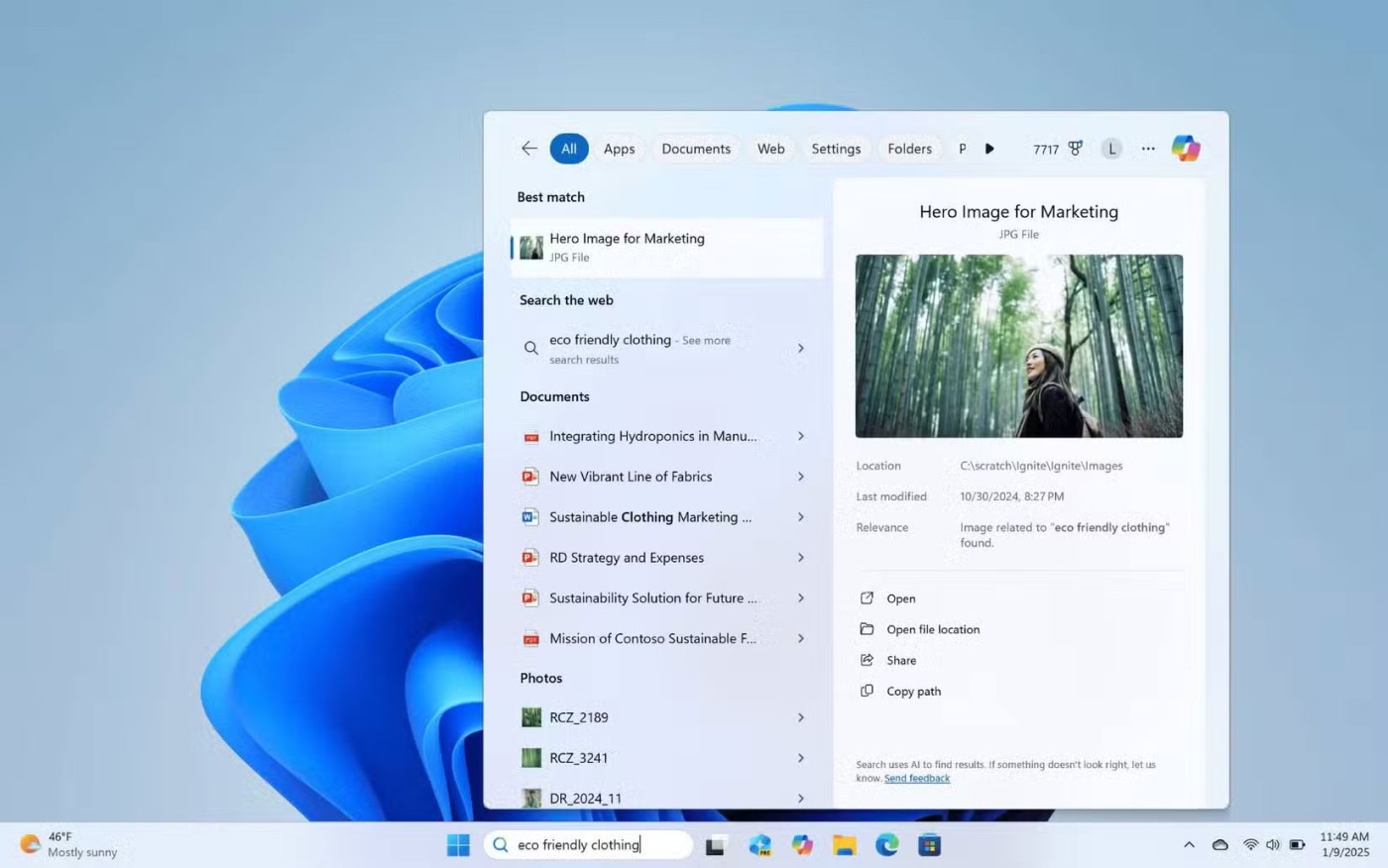
自然語言搜尋工作原理的另一個很好的例子是搜尋您不知道名稱的檔案。例如,如果您撰寫了有關 Apple AirTags 的文檔,則可以在 Windows Search 中搜尋“有關 Apple AirTags 的文檔”,它會顯示您要查找的內容。
當然,與任何搜尋系統一樣,您越具體,結果就越有可能接近您要尋找的內容。這是在許多不同的應用程式中使用 Apple 版本的語義搜尋時遇到的常見問題,Windows 也會出現相同的問題。
遺憾的是,語意搜尋不太可能取代 File Pilot 作為 Windows 上使用的檔案管理器的地位——只是很難超越 File Pilot 的速度。但是,如果普通用戶擁有配備 Copilot+ 功能的 PC,它至少可以讓 Windows 的搜尋功能對他們更有吸引力。
與微軟的大多數大型人工智慧功能一樣,語義搜尋不太可能出現在不使用人工智慧的系統上,這可能是微軟未來為 Copilot+ PC 吸引更多用戶的努力的一部分。然而,微軟要克服 PC Copilot+ 對普通用戶來說是一場災難這一事實,還有很長的路要走。
VPN是什麼? VPN有哪些優缺點?接下來,我們和WebTech360一起探討VPN的定義,以及如何在工作中套用這種模式和系統。
Windows 安全中心的功能遠不止於防禦基本的病毒。它還能防禦網路釣魚、攔截勒索軟體,並阻止惡意應用運作。然而,這些功能並不容易被發現——它們隱藏在層層選單之後。
一旦您學習並親自嘗試,您就會發現加密非常容易使用,並且在日常生活中非常實用。
在下文中,我們將介紹使用支援工具 Recuva Portable 還原 Windows 7 中已刪除資料的基本操作。 Recuva Portable 可讓您將其儲存在任何方便的 USB 裝置中,並在需要時隨時使用。該工具小巧、簡潔、易於使用,並具有以下一些功能:
CCleaner 只需幾分鐘即可掃描重複文件,然後讓您決定哪些文件可以安全刪除。
將下載資料夾從 Windows 11 上的 C 碟移至另一個磁碟機將幫助您減少 C 碟的容量,並協助您的電腦更順暢地運作。
這是一種強化和調整系統的方法,以便更新按照您自己的時間表而不是微軟的時間表進行。
Windows 檔案總管提供了許多選項來變更檔案檢視方式。您可能不知道的是,一個重要的選項預設為停用狀態,儘管它對系統安全至關重要。
使用正確的工具,您可以掃描您的系統並刪除可能潛伏在您的系統中的間諜軟體、廣告軟體和其他惡意程式。
以下是安裝新電腦時推薦的軟體列表,以便您可以選擇電腦上最必要和最好的應用程式!
在隨身碟上攜帶完整的作業系統非常有用,尤其是在您沒有筆記型電腦的情況下。但不要為此功能僅限於 Linux 發行版——現在是時候嘗試複製您的 Windows 安裝版本了。
關閉其中一些服務可以節省大量電池壽命,而不會影響您的日常使用。
Ctrl + Z 是 Windows 中非常常用的組合鍵。 Ctrl + Z 基本上允許你在 Windows 的所有區域中撤銷操作。
縮短的 URL 方便清理長鏈接,但同時也會隱藏真實的目標地址。如果您想避免惡意軟體或網路釣魚攻擊,盲目點擊此類連結並非明智之舉。
經過漫長的等待,Windows 11 的首個重大更新終於正式發布。













